在玩LINE的時候,常常很羨慕對方都有一些非LINE預設的「 表情符號 」可以用,詢問之後,有些朋友是說那是輸入法本身就具備的,有的則是向我說iPhone就有了,剛好我就是使用Android手機,而且我用的嘸蝦米輸入法也沒有內建那些我想要的表情符號,所以如果真的想要的話,就得要在手機上切換成其他的輸入法(例如:三星輸入法)才能選擇表情符號,雖然不方便但至少有達到目的了,可是手機版解決了,桌面版呢(Mac)?以前一直找不到解決的方法,只能蠢蠢的用LINE內建的,但後來發現原來Mac也有內建的表情符號表,頓時覺得以前的我到底是怎麼了,連這麼簡單的東西都不知道,沒想到分享這個消息給朋友後才發現很多人也不知道有這個功能,所以本文就來分享這個超簡單的熱鍵密技給大家吧!
在分享前,先來看一下我說的LINE內建的 表情符號 ,大家應該都很熟悉才是

表情符號 熱鍵:Control + Command + Space
接著,就直接進入重點吧,要叫起Mac內建的表情符號表其實很容易,只要透過熱鍵
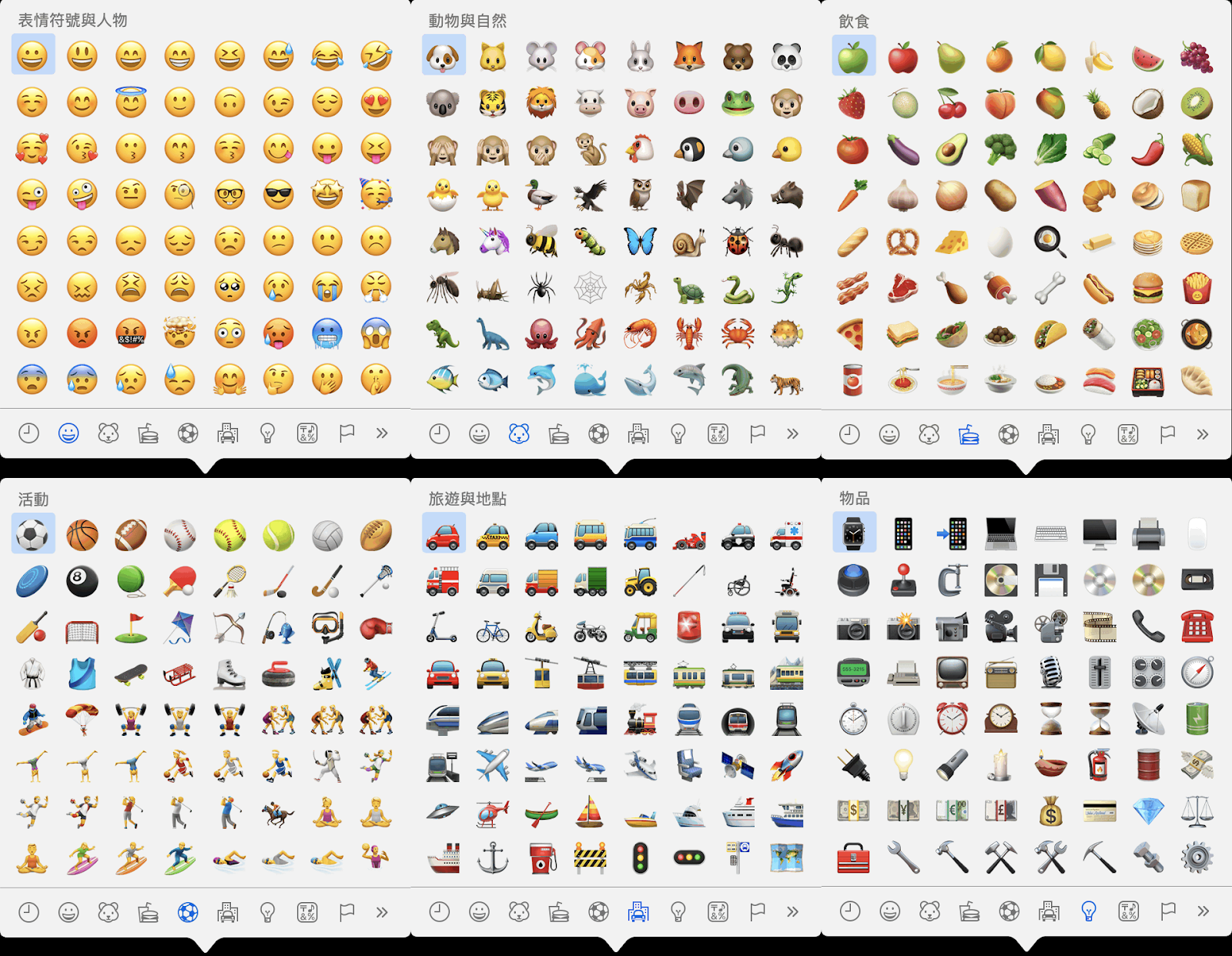
另幾個分類也提供給大家預覽,沒有秀出來的就請大家自行去查看囉,基本上,透過這個Mac內建的表情符號表,就可以在LINE上輸入更多有趣的表情符號了
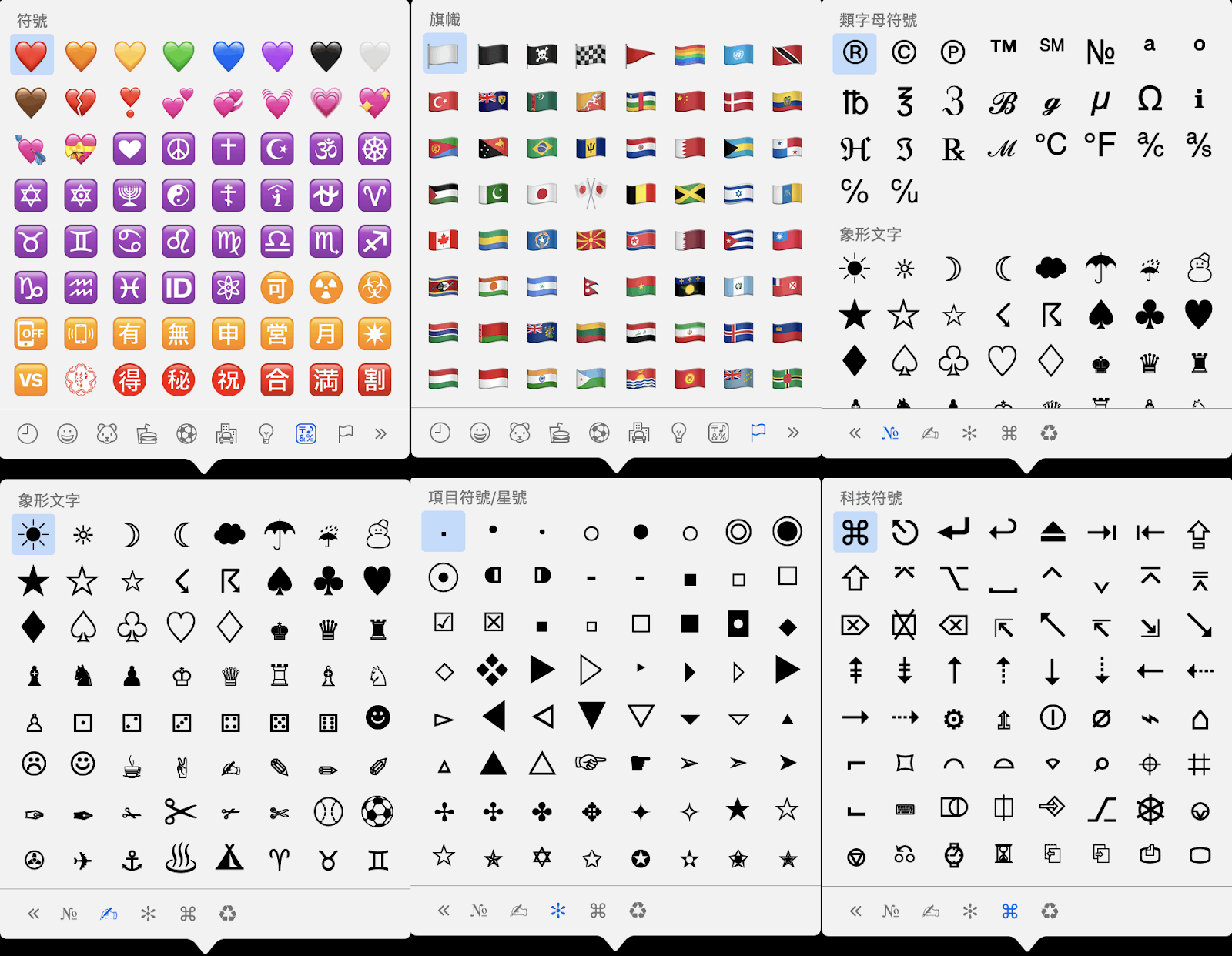
表情符號喜好項目設定
在表情符號表中,可以透過右上的按鈕功能,切換成不同的檢視模式(字元檢視器),以進行喜好項目的設定

切換成「字元檢視器」模式後,可以很明顯的看出表情符號分類變成在左半部,但基本的操作都是一樣的,大家可以選擇喜歡的符號之後,利用右邊的「加入喜好項目」把它設成我的最愛
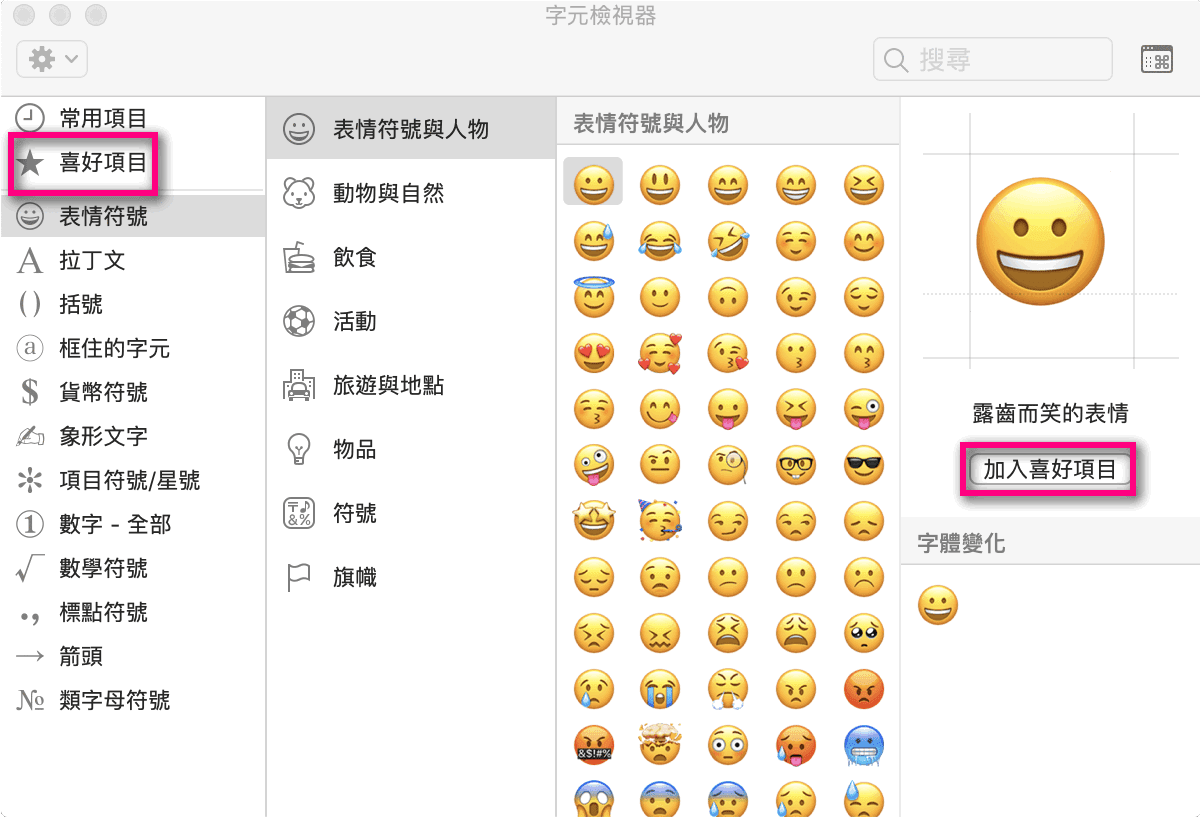
不過我比較習慣由「常用項目」中把表情符號加入喜好項目,畢竟在常用項目通常是使用率最高的

後續也可以從「喜好項目」的分類中,點擊「從喜好項目中移除」的按鈕將表情符號移出
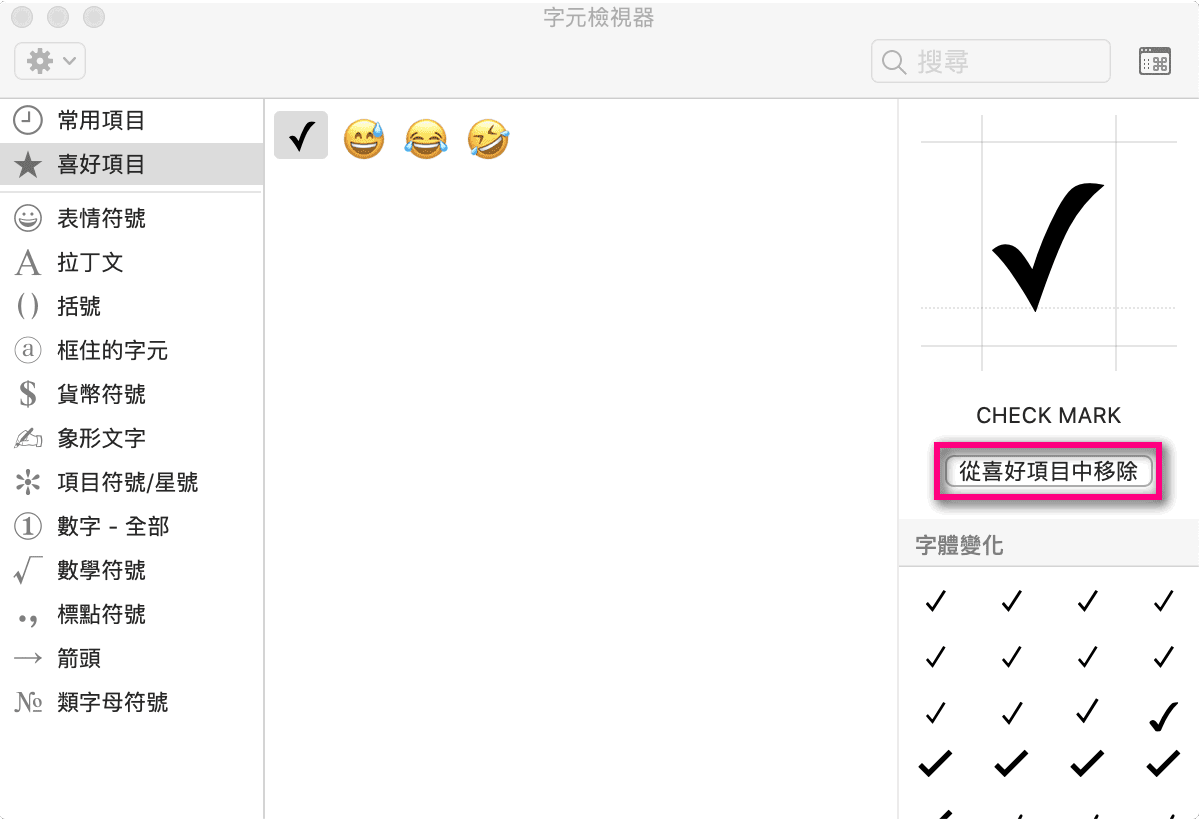
另外,有些符號是可以選擇不同的樣式顏色的(並每一個表情符號都支援),大家可以多利用
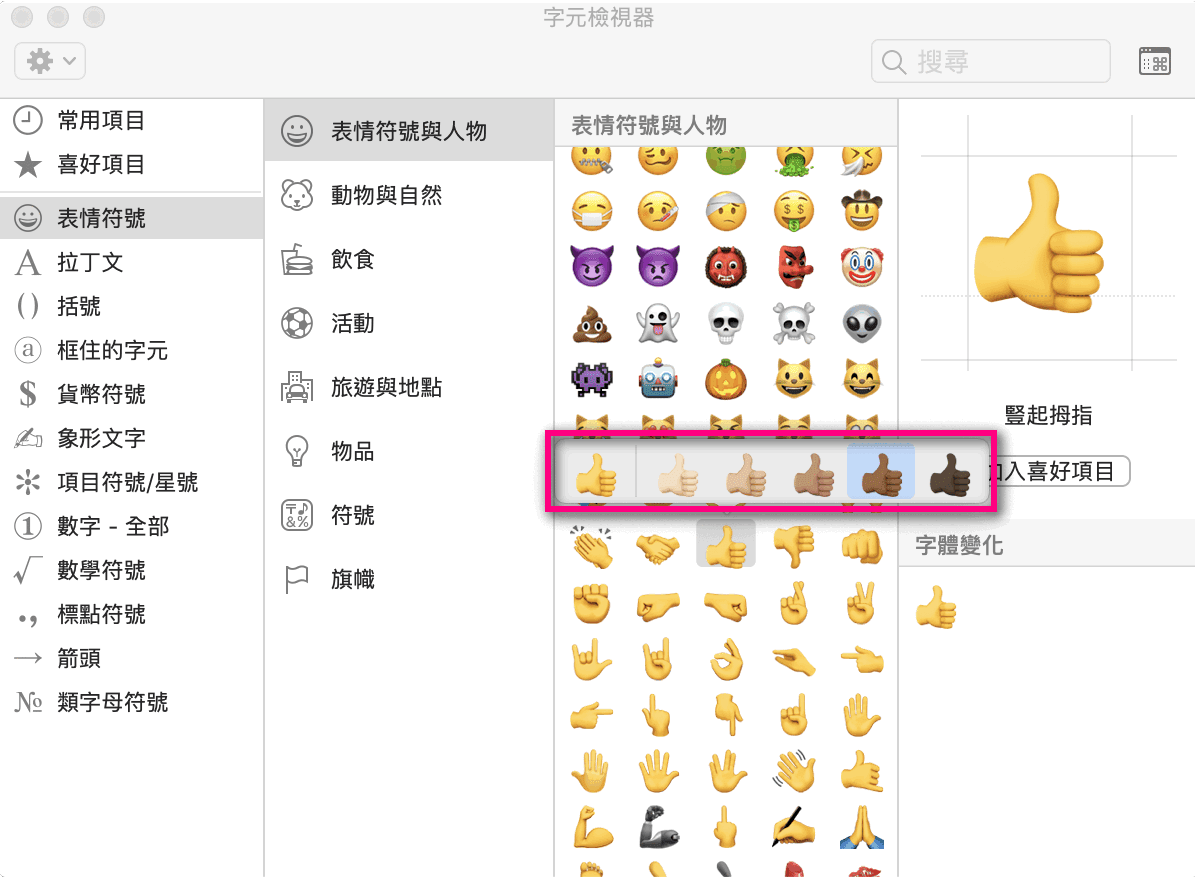
整體來說,Mac內建的表情符號,提供了我更多有趣的表情符號可以選擇,學會這招熱鍵密技後,再也不用每次想要在桌面版LINE輸入特別表情符號時,都要跑到手機上去輸入了,的確節省了不少時間,還不會這招的人,強照建議要學起來喔。
延伸閱讀:
.ExFAT格式 – 讓Windows、Mac OS共用隨身碟或外接硬碟
.如何在 Mac 上使用表情符號、重音符號和特殊符號